友達と一緒にMinecraftゲームをプレイしたことがあります。20世紀の大部分を見逃したに違いありませんが、読んだ後は、Minecraftに飛び込んで友達を追加する方法を理解しましょう。 最も人気のあるビデオゲームMinecraftは、スウェーデンの会社Mojangによって2011年にリリースされました。
Minecraftのサービスを利用すると、プレーヤーはオンラインで、またはローカルエリアネットワークを介して他の人と遊ぶことができます。 また、自分用に独自のパーソナルサーバーを作成する特権もあります。 ここでは、Minecraftに友達を追加する方法を理解します。
Minecraftに友達を追加する方法は?
つまり、Minecraftがマルチプレイヤーおよび個人プレイヤーのゲームであることはすでにご存知でしょう。マルチプレイヤーを選択したい場合は、いくつかのオプションがあります。
1.LAN経由
LANは、ローカル環境の近くの友人が接続できるようにするローカルエリアネットワークです。 個々のサーバーまたは既存のサーバーに接続されます。 次に、以下の手順に従ってローカルネットワークに接続します。ローカルネットワークには、異なるバージョンのMinecraft用にXNUMXつのプロセスがあります。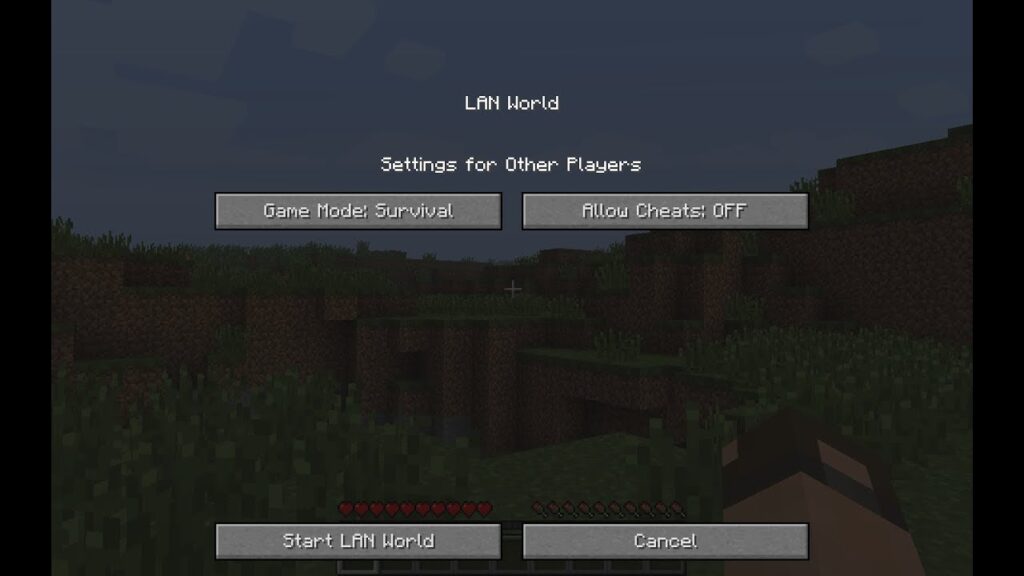
1.MinecraftのJAVAエディション
- まず、Minecraftサーバーにアカウントを持っている必要があります。そうでない場合は、プリロードする前に新しいアカウントを作成してください。
- 次に、さまざまな環境ゾーンでゲームを実行できるホストコンピューターが必要になります(Minecraftには、サバイバルゾーンとアドベンチャーモードのXNUMXつのゾーンがあります)。
- 最初はシングルプレイヤーとしてゲームを起動し、次にESCを押します。
- 次に、[LANを開く]をクリックしてLAN設定を起動し、再生モードを選択します。
- 設定が完了したら、[LANワールドの開始]をクリックすると、ローカルゲームがホストされていることを示すメッセージがポップアップ表示されます。
- ゲームに参加したい他のプレイヤーはマルチプレイヤーゲームを選択する必要があり、LANネットワーク上のゲームに自動的にリダイレクトされます。
- したがって、友達がMinecraftに追加されます。
2. Xbox /モバイル/ Windows10バージョンのMinecraft
- 上記の最初の10つの手順は、Windows XNUMX / mobile / XboxのMinecraftに似ています。
- ホストプレイヤーは、新しい環境または既存の環境を作成してゲームを起動する必要があります。
- マルチプレイヤーを選択し、他のプレイヤーに対してLANを有効にしてください。
- 次に、start / createを使用してゲームを開始します。
- 他のプレイヤーが参加するには、プレイメニューをクリックしてください。
- 友達のメニューに移動して、LANゲームを検索します。
2.オンラインサーバーの使用
オンラインサーバーでは、XNUMX人以上のプレイヤーと遊ぶ機会があります。これは、マルチプレイヤーゲームのようなものです。 これに接続するには、Minecraftのバージョンが異なることをすでに確認しています。適切なバージョンについては、以下の手順に従ってください。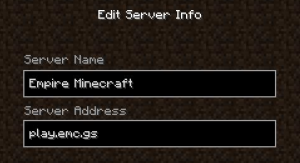
1.MinecraftのJavaバージョン
- まず、選択したバージョンのバリエーションが既存のバージョンと同じになるように、Minecraftサーバーを更新する必要があります。
- マルチプレイヤーのIPアドレスを検索します(すでに使用している場合)。
- ゲームに入り、メニューでマルチプレイヤーを選択します。
- サーバーのIPアドレスを追加します。
- したがって、ゲームに接続します。
2. Xbox /モバイル/ Windows10バージョンのMinecraft
Minecraftでは、上記のXNUMXつのバージョンで、Mineplex、InPvP、LifeboatのXNUMXつの異なるサーバーが用意されています。 既存のサーバーを選択するか、既存のサーバーがある場合はIPアドレスを選択できます。
既存のIPアドレスが機能しない場合は、サーバー管理者に確認してください。
3.Minecraftレルム
Minecraft RealmsはLANに似ていますが、この場合、友達に招待状を送信する必要があります。 これはMinecraftサーバーの有料バージョンであり、ゲームのホストまたは所有者のみが料金を支払う必要があります。 他の人はいつでも好きなときにプレイでき、完全に無料です。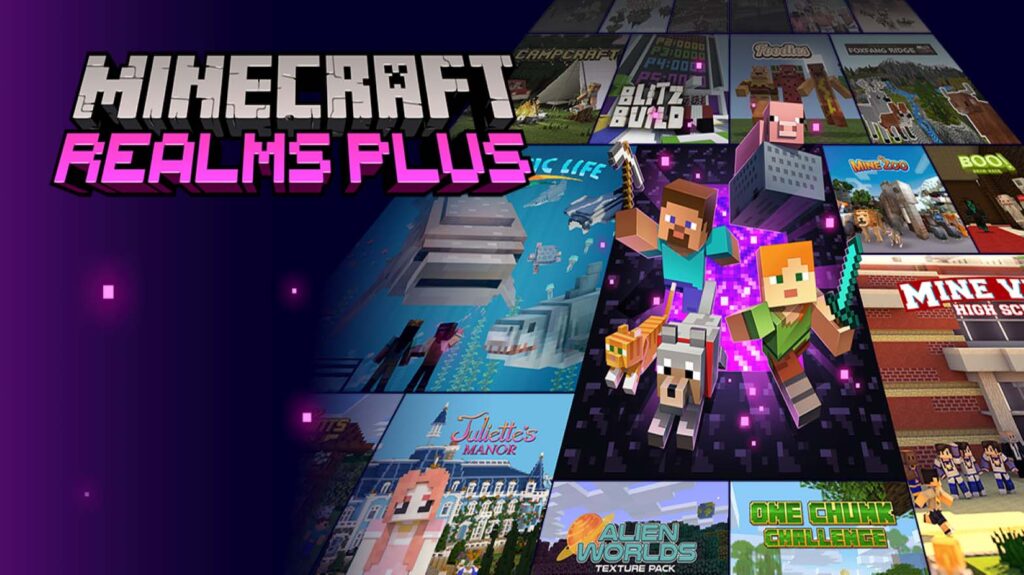
これには、MinecraftのJAVAエディションとMinecraftのXbox /モバイル/ Windows10バージョンのようなXNUMXつの異なるバージョンもあります。 レルムに関連するクエリについては、管理者に連絡するか、フォローアップしてください。 .
4.こぼれたスクリーン
分割画面は基本的にMinecraftであり、将来的に更新する必要があります。現在、コンソールが提供されています。 説明したさまざまなバージョンのMinecraftには、このコンソール機能があります。 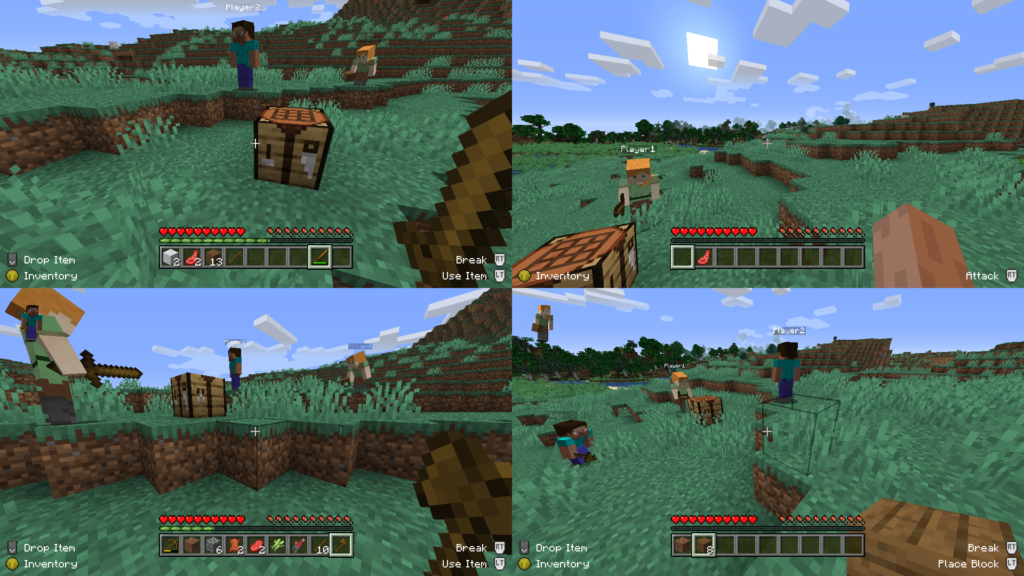 コンソールを有効にするには、最初にゲームを開始する必要があります。 次に、コントローラーに移動して、特定の画面でプレーヤーを有効にします。 したがって、コンソールはマルチプレイヤー環境、つまりMinecraftに友達を追加する方法を実現するのに役立ちます。
コンソールを有効にするには、最初にゲームを開始する必要があります。 次に、コントローラーに移動して、特定の画面でプレーヤーを有効にします。 したがって、コンソールはマルチプレイヤー環境、つまりMinecraftに友達を追加する方法を実現するのに役立ちます。
最後の言葉
従った 私の知る限り、私はこのマニュアルをまとめて配置し、誰もがこの同じ経験をパーセンテージで表現できるように支援しました。 Minecraftに友達を追加する方法はたくさんありますが、始めるのに役立つ最善かつ最速の方法を提供するために、マニュアルを書き留めておきたいと思いました。
そして、私たちは投稿の終わりに到達しました。 ご不明な点やご質問がございましたら、ぜひもう一度お書きください。 この対話ディスカッション掲示板をインタラクティブにしましょう。 非常に質の高いものをすべてお届けします–一流の一日を!
